Empezando con el layout para Attract ModeLos layouts en Attract mode están almacenados en una carpeta llamada layouts dentro del directorio de Attract mode. Todos los layouts deberán estar en su propia carpeta.
Nosotros nos vamos a crear un layout al que llamaremos
arcadespain. Por lo tanto crearemos una carpeta llamada arcadespain de forma que nos quedará tal que así:
E:\attractmode\layouts\arcadespainComo podemos ver, tenemos instalado el frontend en la ruta e:\attractmode
Para que un layout funcione, tenemos que crearnos un fichero de texto plano llamado
layout.nut dentro de la carpeta de nuestro layout (la que acabamos de crearnos llamada arcadspain). Este fichero es donde nosostros escribiremos un script para describir nuestro layout. Este fichero podremos editarlo con cualquier editor de texto plano como puede ser el notepad, notepad++ , sublime text, etc.
Lo primero, nosotros queremos asegurarnos que nuestro layout trabajará correctamente independientemente de algunas resoluciones, así que lo primero que haremos es decirle al frontend (fe) que queremos que el layout sea de una resolución específica.
En nuestro fichero layout.nut añadiremos las siguientes líneas:
fe.layout.width = 640;
fe.layout.height = 480;Mientras no tengas que especificar el ancho y altura del layout, éste por defecto cogerá la resolución de pantalla la cual podría ser diferente para cada usuario. Esto asegura que Attract Mode escalará tu layout para otros usuario para acomodar la resolución para la que has diseñado el layout.
La siguiente cosa que queremos hacer es añadir algunos objetos a nuestro layout. Al menos un objeto debe ser añadido a un layout para que sea mostrado.
Attract Mode suministra funciones para poder añadir distintos elementos:
fe.add_text( str, x, y, w, h );
fe.add_artwork( art, x, y, w, h );
fe.add_listbox( x, y, w, h);
fe.add_image( img, x, y, w, h );
Probaremos todas añadiendo una a una a nuestro layout.
ImageEn mi caso creo que es mejor o el ansia viva me puede y he querido añadir una imagen de fondo.
Las imágenes son automáticamente encontradas desde el path suministrado por el usuario pero puedes añadir cualquier imagen a tu layout.
Añadiremos una imagen de fondo al layout. Pero, tendremos que ser cuidadosos. Los objetos en Attract Mode son dibujados en el orden que tu los añades al layout. Esto quiere decir que si añadimos una imagen de fondo despues de otros objetos, será pintado encima por lo que no se verían. Supongo que no queremos eso, al menos por ahora, no? :-) Añadiremos esta línea arriba de todos nuestros objetos. Añade estas líneas arriba en nuestro fichero
layout.nutlocal bg = fe.add_image( "bg.png", 0, 0, fe.layout.width, fe.layout.height );
bg.set_rgb( 0, 100, 230 );Este código es el del ejemplo, pero yo lo he cambiado por este otro...
local bg = fe.add_image( "FondoAS.jpg", 0, 0, fe.layout.width, fe.layout.height );
donde podéis ver que me he creado un fondo llamado FondoAS.jpg el cual he metido en el directorio de nuestro layout arcadespain.
El resultado en pantalla ha sido el siguiente:
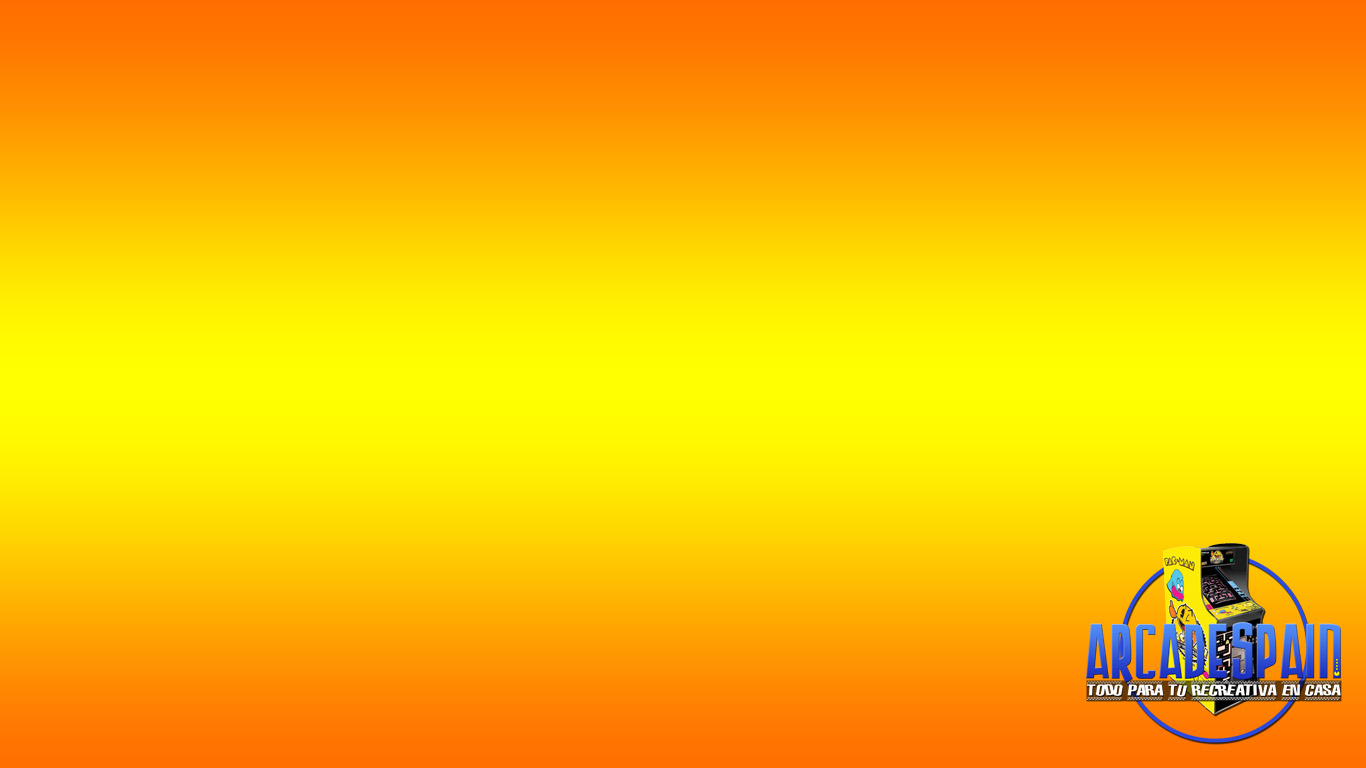
(un pequeño pinito hecho con Photoshop)
Si añadimos detrás de esa línea la que había al principio:
bg.set_rgb( 0, 100, 230 );Lo que haría es pintar por encima una capa del color que hayamos seleccionado. Añádela y prueba para ver los resultados...
Recuerda, que el gráfico que hemos puesto como fichero de fondo o background lo he metido en la carpeta
E:\attractmode\layouts\arcadespainHabíamos añadido un fondo pero igualmente podemos añadir otra imagen a continuación
fe.layout.width=640;
fe.layout.height=480;
local bg = fe.add_image( "fondoAS-AM-amarilloNaranja.jpg", 0, 0, fe.layout.width, fe.layout.height );
local marquesina = fe.add_image("marquesinaAS.jpg", 100, 3, 432, 70 );
quedando algo tal que así...

En este ejemplillo, tenemos que tener en cuenta dos cosas:
1.- Tenemos 2 imágenes el fondo y la marquesina pero para AM ambas son imágenes que hemos añadido con
fe.add.image y sus corresponientes coordenadas.
2.- El orden en el que lo hemos añadido. Esto es algo como las capas en Photoshop. Primero hemos añadido el fondo y encima la marquesina y podemos ver ambas; si cambiamos el orden la marquesina no se vería porque el fondo se cargaría encima.





 Reto 222: Hard Times
Reto 222: Hard Times







 Reto 222: Hard Times
Reto 222: Hard Times

